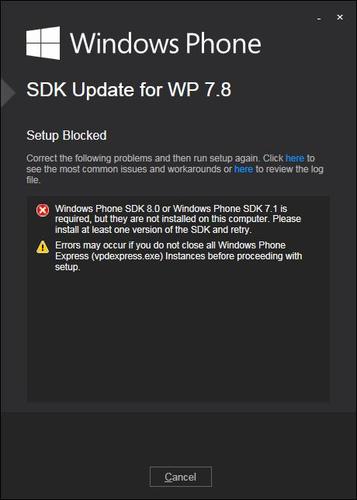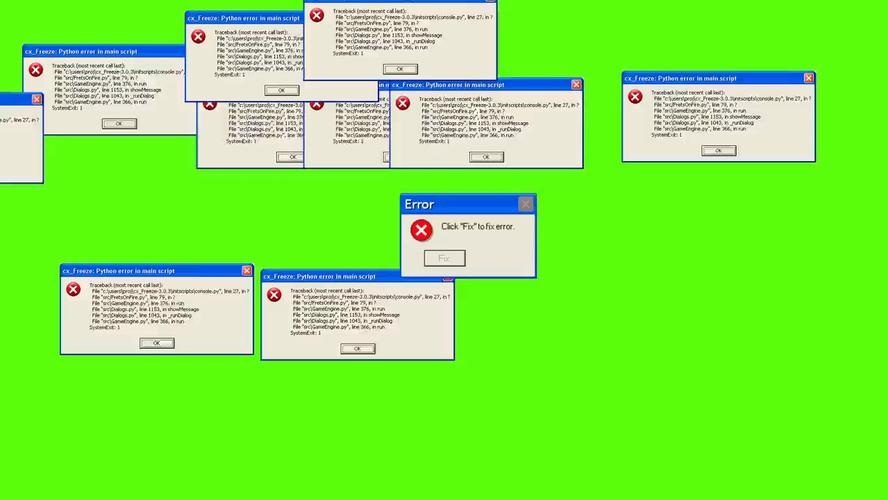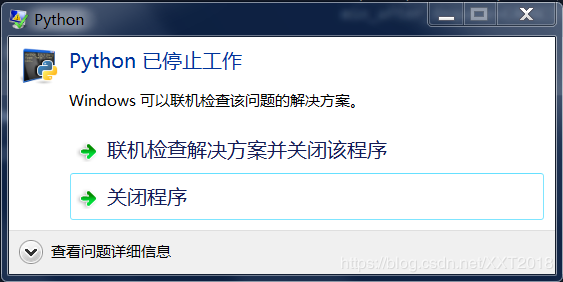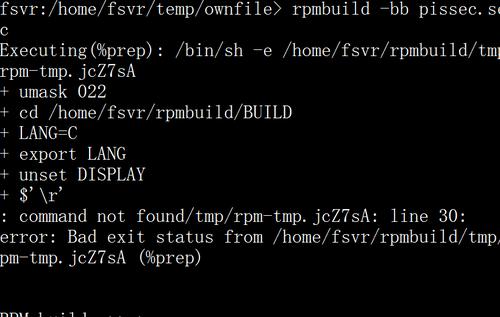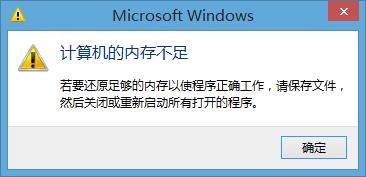服务器PATH设置技巧
在计算机操作系统中,PATH是一个环境变量,用于指定命令行解释器搜索可执行文件的目录列表,当您在命令行中输入一个命令时,系统会在PATH变量所列出的目录中寻找与该命令相对应的可执行文件,正确设置PATH对于初学者来说至关重要,它能够确保您能够在任何位置运行所需的程序和脚本。

为什么需要设置PATH?
1、效率 无需每次都输入完整的文件路径。
2、便利性 可以快速访问经常使用的工具和应用程序。
3、兼容性 确保系统和用户安装的程序都能被正确识别和执行。
如何设置PATH?
Windows系统:
1、打开“控制面板” > “系统和安全” > “系统” > “高级系统设置”。
2、点击“环境变量”按钮。
3、在“系统变量”或“用户变量”下找到并选择“Path”变量,然后点击“编辑”。
4、在变量值的最后添加新目录路径(用分号隔开)。
5、确认更改。

macOS和Linux系统:
1、打开终端。
2、使用文本编辑器打开用户的shell配置文件(如~/.bashrc, ~/.bash_profile, 或~/.zshrc)。
3、在文件末尾添加export PATH=$PATH:/你的路径。
4、保存文件并关闭编辑器。
5、在终端中运行source ~/.bashrc (或相应文件名) 使更改生效。
注意事项:
避免重复 确保不要在同一个PATH中多次添加相同的目录。
顺序重要 PATH中的目录是按照从左到右的顺序来搜索的,所以常用的目录应该放在前面。
系统与用户 区分系统PATH和用户PATH,系统PATH应保持系统稳定运行所必需的路径,而用户PATH则根据个人需求定制。
表格归纳:

| 操作系统 | 设置方法 | 注意事项 |
| Windows | 通过“环境变量”设置 | 避免重复,注意顺序 |
| macOS/Linux | 修改shell配置文件,如.bashrc或.zshrc | 区分系统与用户PATH,谨慎操作 |
相关问题与解答:
Q1: 我设置了PATH环境变量,但是新添加的路径不起作用怎么办?
A1: 请检查是否有拼写错误,确保路径存在,并且重新启动了命令行窗口或者使用了source命令来应用变更。
Q2: PATH设置太长会不会影响系统性能?
A2: 适当长度的PATH不会对系统性能产生显著影响,但是过长的PATH可能会导致命令行解析速度变慢。
Q3: 多个路径之间用什么符号分隔?
A3: 在Windows系统中,多个路径之间使用分号(;)分隔;而在macOS和Linux系统中,则使用冒号(:)分隔。
Q4: 是否可以删除PATH中的某些路径?
A4: 可以,但请确保删除的路径不是系统或其他重要程序所依赖的,建议先备份原PATH设置,以防出现问题需要恢复。